サムネイル画像は、 Androidデバイスに保存される画像の縮小版です。通常、アプリが画像全体を読み込まずに大きなファイルのプレビューを素早く表示できるようにするために使用されています。写真や動画のこれらの縮小版は、特に誤ってファイルを削除したり、デバイスのシステムが破損したりすると、失われたり破損したりすることがあります。幸いなことに、バックアップがなくても、 Android上でこれらの貴重なサムネイル画像を復元できる方法がいくつかあります。
この記事では、バックアップを必要としないオプションも含め、 Androidでサムネイル写真を復元する最も効果的な方法を説明します。
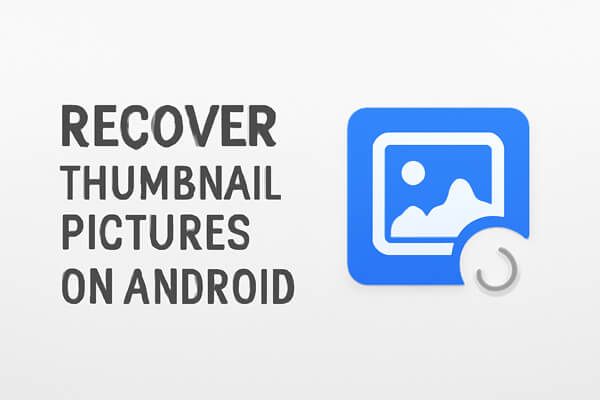
削除したサムネイルを復元する際に最初に確認すべき場所は、 Androidデバイスのごみ箱(ゴミ箱とも呼ばれます)です。GoogleフォトやSamsungのギャラリーアプリなど、多くのフォトギャラリーアプリやファイルマネージャーアプリには「ごみ箱」機能があり、サムネイルを含む削除された画像は、完全に削除される前に一時的に保存されます。
ごみ箱からサムネイル画像を復元する手順:
ステップ 1. ギャラリーまたは写真アプリを開きます。
ステップ 2. メニューで [ゴミ箱] または [ごみ箱] オプションを探します (これは通常、アプリの設定またはサイド メニュー内にあります)。
ステップ 3. 最近削除されたファイルを参照します。
ステップ 4. 復元するサムネイル画像を選択します。
ステップ 5. 「復元」オプションをタップして、画像を元の場所に復元します。

Android写真のクラウドバックアップを有効にしている場合(データ損失を防ぐための賢い習慣です)、クラウドストレージから復元することで、失われたサムネイルを簡単に復元できます。サムネイルは元の画像にリンクされているため、元の画像を復元するとサムネイルも自動的に再生成されます。一般的なクラウドサービスを使用してサムネイルを復元する方法をいくつかご紹介します。
Googleフォト、Dropbox、OneDriveなどのクラウドサービスに写真をバックアップしておけば、サムネイルの復元は簡単です。クラウドから元の画像を復元すると、対応するサムネイルがデバイス上に自動的に再作成されます。
Google フォトまたはクラウドからサムネイル写真を復元する手順:
ステップ 1. クラウド バックアップ アプリ (Google フォト、Dropbox、OneDrive など) を開きます。
ステップ 2.「写真」または「アルバム」セクションに移動します。

ステップ 3. 復元するサムネイル画像を検索します。
ステップ 4. クラウドで見つかった場合は、 Androidデバイスにダウンロードまたは復元するだけです。
特定のブランド専用のクラウドサービスをご利用の場合、復元手順はGoogleフォトと同様です。一般的なクラウドサービスからサムネイルを復元する方法は以下のとおりです。
サムスンクラウド:
ステップ 1. Samsung ギャラリー アプリを開きます。
ステップ 2. 「メニュー」アイコンをタップし、「設定」>「クラウド同期」>「データの復元」に進みます。
ステップ 3. 復元したい写真を選択すると、サムネイルが表示されます。
Huaweiクラウド:
ステップ 1. ギャラリー アプリを開きます。
ステップ 2. 「自分」>「クラウド ギャラリー」>「最近削除した項目」をタップします。
ステップ 3. 復元する項目を選択するか、クラウドから「クラウドから復元」をタップして、バックアップされた写真を復元します。
ゴミ箱やクラウドへのバックアップがなくても、ご安心ください。プロのAndroidデータ復旧ツールを使えば、失われたサムネイルを復元できます。これらのツールは、システム上で表示されなくなっていても、デバイスの内部ストレージやSDカードを徹底的にスキャンし、失われたファイルを探し出します。サムネイルが誤って削除されたり、破損したり、システムアップデート後に失われたりした場合でも、これらのツールを使えば復元できます。
Coolmuster Lab.Fone for Android(Androidデータ復元)は、 Androidデバイス向けに特別に設計された最高のデータ復旧ツールの一つです。高い復旧率、ユーザーフレンドリーなインターフェース、そしてルート化デバイスと非ルート化デバイスの両方をスキャンできる機能で知られています。
Coolmuster Lab.Fone for Android(Androidデータ復元)の主な機能:
Coolmuster Lab.Fone for Android(Androidデータ復元)でサムネイルを復元する手順
01公式ウェブサイトからCoolmuster Lab.Fone for Android(Androidデータ復元)を入手し、 WindowsまたはMacコンピューターにインストールします。
02 USBデータケーブルを使用して、スマートフォンをコンピューターに接続します。Android AndroidでUSBデバッグを有効にします。

03デバイスが自動的に検出されます。スキャンするデータの種類として「写真」(サムネイルはギャラリー画像に関連付けられているため)を選択してください。

04 「クイックスキャン」または「ディープスキャン」を選択し、「続行」をタップしてデバイスのスキャンを開始します。スキャン時間は携帯電話内のデータ量によって異なります。しばらくお待ちいただき、デバイスを接続したままにしてください。

05スキャン後、復元可能なギャラリーアイテム(サムネイルを含む)がすべて表示されます。プレビュー機能でアイテムを確認し、復元したいサムネイルを選択してください。「復元」ボタンをタップすると、復元されます。

さらに詳しいガイドについては、回復プロセス全体をステップごとに説明するビデオ チュートリアルをご覧ください。
1. Androidサムネイルはどこに保存されますか?
Androidサムネイル画像を「.thumbnails」という隠しフォルダに保存します。このフォルダは通常、デバイスのDCIMフォルダまたはピクチャフォルダ内にあります。ただし、不要なデータの混乱やシステムの過負荷を避けるため、このフォルダはユーザーからは非表示になっています。
2. サムネイルを再生成するにはどうすればいいですか?
サムネイルが見つからない、または破損している場合は、手動で再生成できます。手順は以下のとおりです。
サムネイルを再生成する手順:
ステップ 1. 「コンテンツ」>「画像」に移動します。
ステップ 2. 右側のパネルから「サムネイルの再生成」をクリックします。
ステップ 3. サムネイルが保存されている特定のライブラリを選択します。
ステップ4. 「サムネイルを再生成」をクリックして、欠落または破損したサムネイルを再構築します。これにより、サムネイルキャッシュが更新されます。
Androidデバイスでサムネイル画像が消えてしまうと、イライラしてしまうかもしれません。しかし、ごみ箱、クラウドバックアップ、 Coolmuster Lab.Fone for Android(Androidデータ復元)のような専門的な復元ツールなど、復元方法はいくつかあります。このガイドで説明する方法に従えば、失われたサムネイル画像を簡単に復元し、デバイスを正常な状態に戻すことができます。
関連記事:
ギャラリーに写真が表示されないのはなぜですか?修復して写真を復元する方法
Androidで写真をSDカードに簡単に移動する方法【4つの方法】





